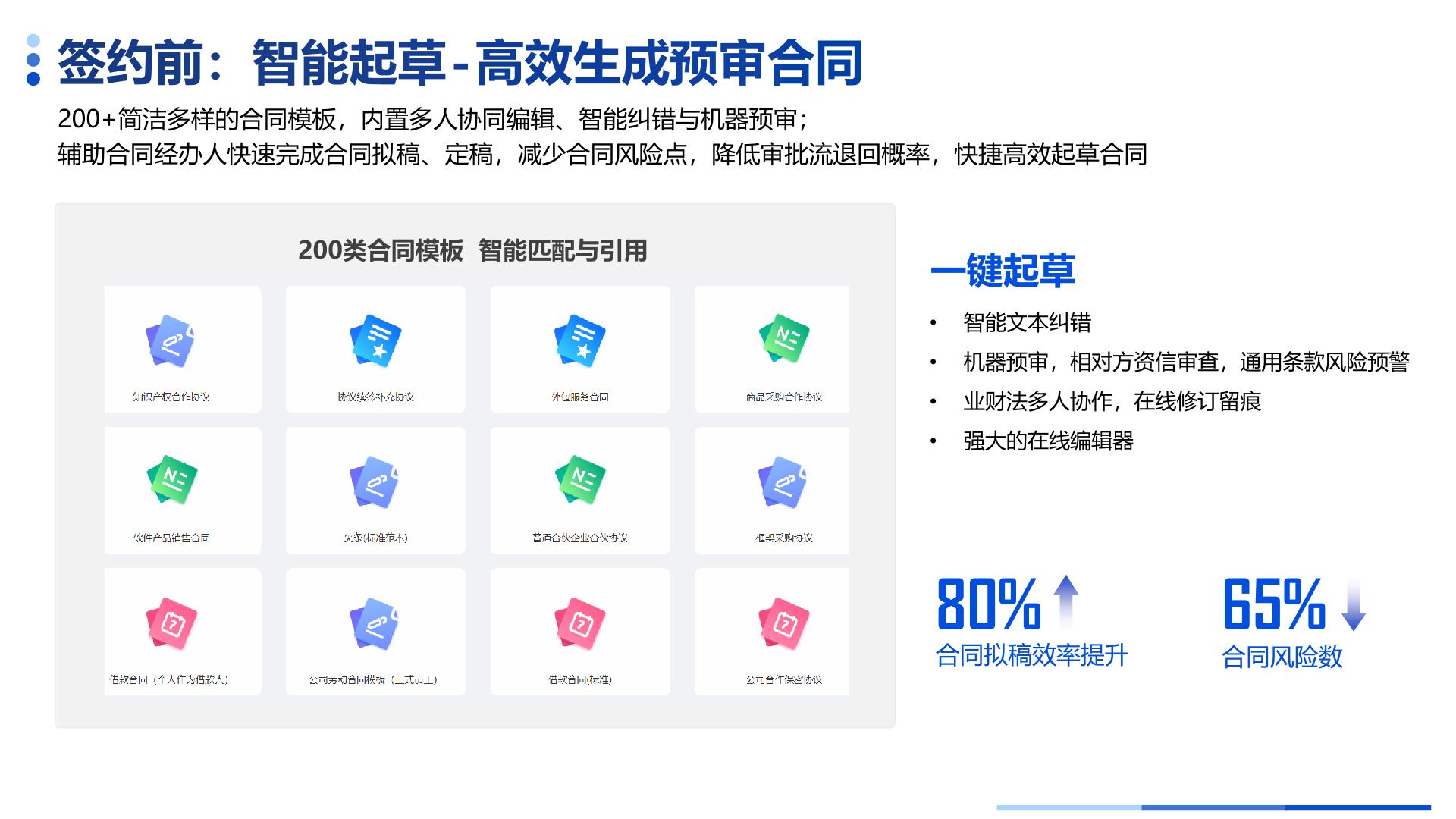导言:告别文档混乱时代
你是否经历过这些场景?市场方案被同事覆盖修改、财务报表版本混淆不清、跨部门协作时文件像击鼓传花……传统办公方式正在拖慢每个普通员工的工作效率。WPS 365的协同编辑功能正是为解决这些问题而生——通过实时协作、智能管控、版本追踪三大核心能力,让普通员工也能轻松驾驭多人协作任务。本文将用具体操作步骤教你掌握这些提高200%生产力的实战技巧。
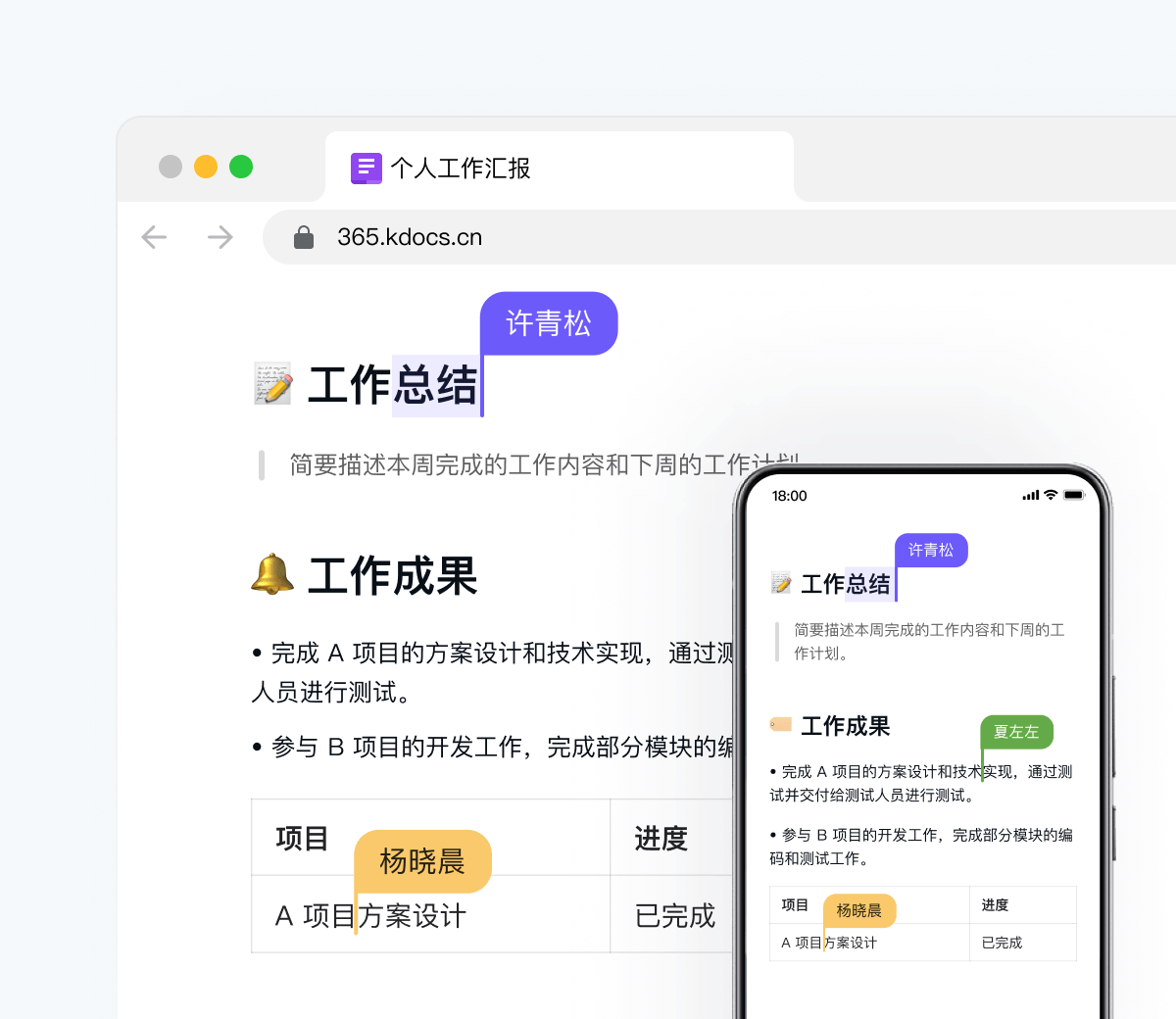
一、普通员工必会的3个核心协作技能
1. 多人实时同步编辑:像聊天一样写文档
操作指引:
- 在WPS 365中右键点击文档,选择「共享」生成协作链接
- 设置「可编辑」权限后通过微信/钉钉/邮件发送给同事
- 同事通过任意设备(手机/平板/电脑)打开文档后,即可看到实时光标定位
功能亮点:
- ✨ 全平台数据自动同步,地铁上用手机也能批注方案
- ?️ 段落锁定功能防止内容冲突,正在编辑的段落会显示彩色边框
- ? 每30秒自动云端保存,断网也不怕丢失数据
2. 精准权限管理:文件该给谁看由你掌控
操作场景:
当需要向客户展示方案初稿,但又不希望对方下载文件时:
- 在权限设置中选择「仅查看」
- 勾选「禁止复制内容」「禁止打印」
- 点击「设置有效期」限定访问时间
权限类型对照表:
| 权限等级 | 可查看 | 可编辑 | 可分享 | 有效期 |
|---------|--------|--------|--------|--------|
| 管理者 | ✔️ | ✔️ | ✔️ | ❌ |
| 编辑者 | ✔️ | ✔️ | ❌ | ✔️ |
| 查看者 | ✔️ | ❌ | ❌ | ✔️ |
3. 版本回溯:找回昨天的工作成果
常见问题处理:
当误删重要内容或需要比对不同版本时:
- 点击文档右上角「历史版本」按钮
- 时间轴显示带缩略图的版本记录
- 支持按小时/天/周筛选版本
- 选中两个版本进行差异对比(修改内容会高亮显示)
技巧:点击「标记重要版本」可创建关键节点存档,适合用于周报、月报等定期文档管理。
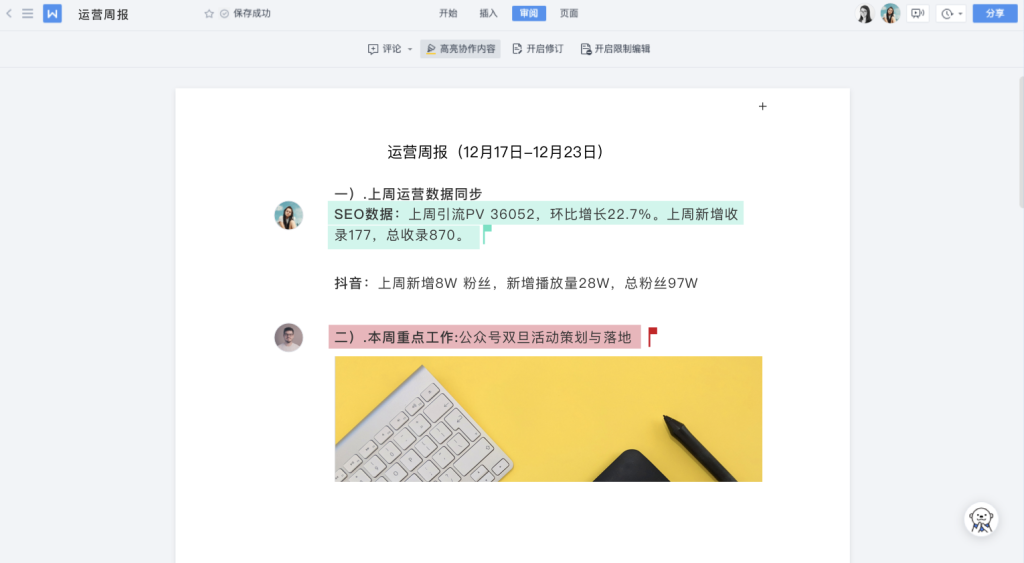
二、提升个人效率的4个高阶技巧
1. 文档内即时沟通:减少60%的会议时间
在审阅产品需求文档时:
- 框选需要讨论的文字段落,点击「批注」按钮
- 直接@相关人员(支持关联企业通讯录)
- 添加截止日期后,系统会在钉钉/微信自动发送提醒
提醒设置示范:
@李经理 请确认第三季度的营销预算数据
【最后确认时间】7月20日 18:00
【优先级】?紧急
2. 智能任务追踪:让待办事项自动推进
操作示范:
- 在文档中插入「任务清单」组件
- 输入「7月促销活动安排」并拆分为具体事项
- 关联责任人后,文档自动生成跟踪看板
- 任务进度超过截止时间70%时,系统会推送催办提醒
3. 知识库搭建:个人经验变团队资产
资料沉淀三步法:
- 建立「销售话术库」智能文件夹
- 上传成功案例时,选择「推荐模板」自动生成标准格式
- 使用「智能标签」功能打标(如:客户类型/行业/产品线)
效果:新员工搜索「制造业客户」时,系统自动推送相关案例文档和对应话术模板。
4. 跨国协作实战:时差不是问题
当需要与海外团队协作时:
- 使用「时区显示」功能查看协作方当前时间
- 插入「翻译批注」自动转换中英内容
- 在跨时区文档中添加留言:
@Alex(UK Team) 已更新伦敦展会的物料清单
【建议讨论时间】北京时间15:00 / 伦敦时间8:00
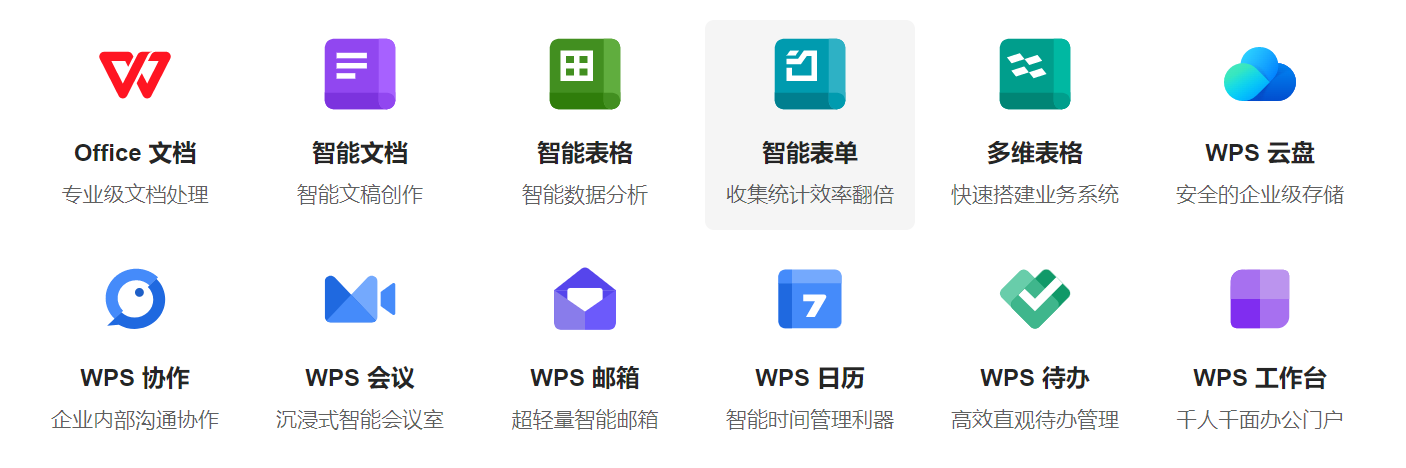
三、真实场景应用案例库
案例1:3分钟完成合同会签
某销售专员使用WPS 365协同功能:
- 上传合同初稿后@法务、财务、业务三方
- 设置「逐条批注」模式限定修改范围
- 使用「电子签名」组件完成最终确认
原本需要3天流转的流程缩短至28分钟完成
案例2:零失误处理紧急公告
行政人员在台风预警场景中:
- 用手机创建《台风应急预案》共享文档
- 设置「查看即读」功能追踪各部门查阅状态
- 通过版本对比确认安全撤离路线,更新全公司300人确认收到最新通知仅需15分钟。
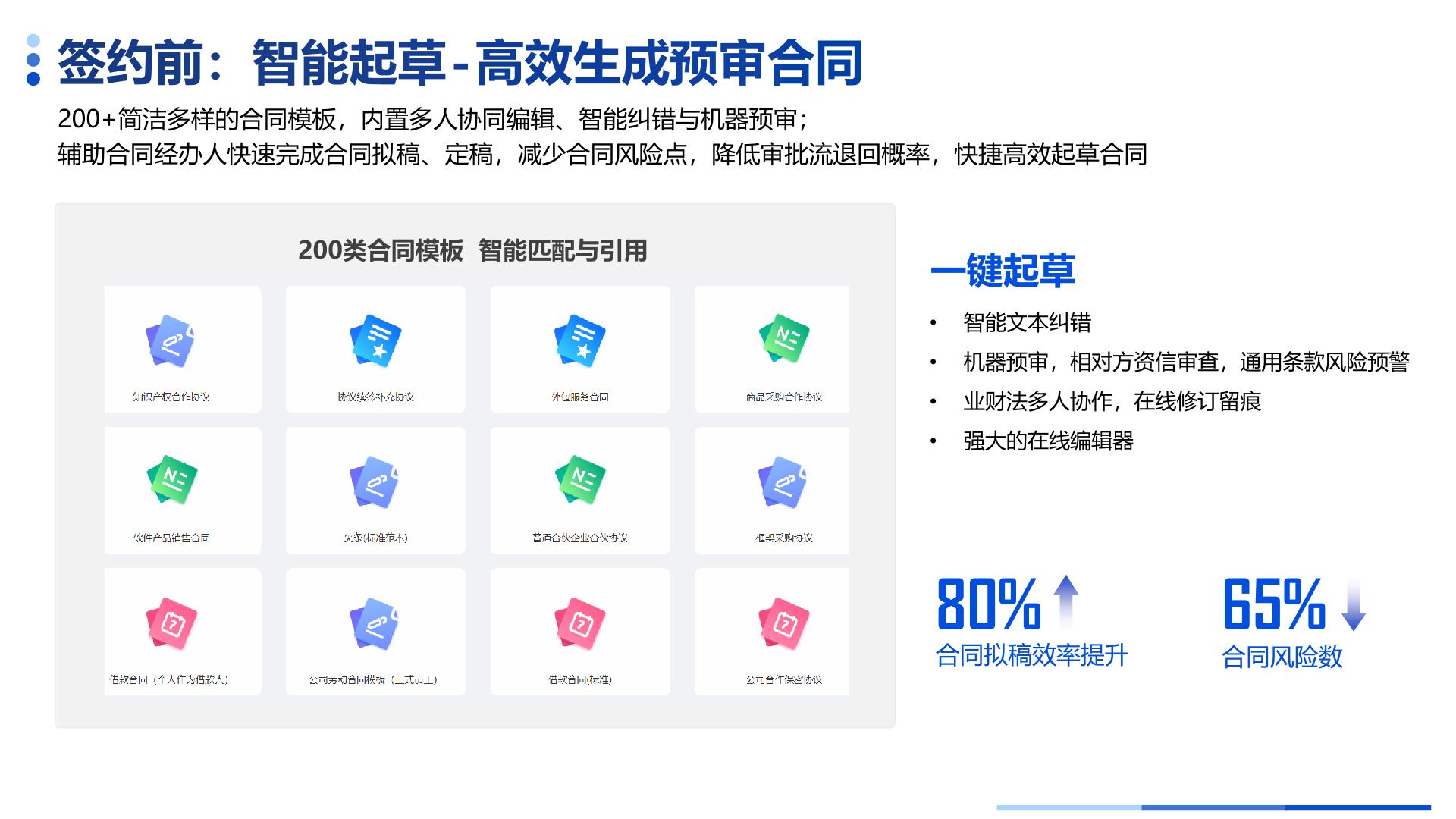
结语:开启高效协作新体验
WPS 365的协同编辑功能现已覆盖200+办公场景,每天帮助超过500万用户节省3.1小时无效沟通时间。点击下方按钮立即体验专业版15天免费试用,获取「协同办公速成手册」及专属培训课程。现在注册还可领取价值299元的团队协作模板礼包,助你快速掌握智能办公新技能。
【立即体验协同编辑】➔ 免费试用通道
【获取教程资料】➔ 扫码添加企业服务顾问
本文展示功能基于WPS 365 2024年7月版本,更新日志可访问官网查询最新特性